40代からのフリーランスエンジニア向け・案件検索サイト【SEES】
40代からのフリーランスエンジニア向け・案件検索サイト【SEES】

契約によっては自由な形で働ける反面、スケジュール管理に悩んでいるフリーランスの方も多いのではないでしょうか。この記事ではスケジュール管理の具体的な方法や管理アプリ、ツールを紹介します。スケジュールの管理方法を見直したい方はぜひご覧ください。
<業界実績19年>
ミドル・シニアフリーランス専門
エージェントSEES


40~60代以上のシニアエンジニア案件探しは、私たちにお任せください!
ご登録者様限定で、Webに公開していない非公開案件をご提案いたします。
目次
フリーランスとして働く際に、時間の使い方しだいで案件の進め方や収入が大きく変わります。スケジュール管理が曖昧なままの場合、納期に遅れたり、作業量が読みにくくなったりして仕事をスムーズに進められません。
このような課題に対しては、スケジュール管理ができるアプリ・ツールの利用がおすすめです。
アプリやツールを活用すると、複数案件を同時に進めている場合でも予定が可視化できるため、精神的な負担が抑えられます。また、休みやプライベート時間を確保しやすくなる点も魅力的でしょう。
本記事では、フリーランスのスケジュール管理アプリ・ツールについて、タスクや仕事管理のためのポイントも交えて解説します。

スケジュール管理をきちんとおこなうと、業務の抜けモレを防ぎながら優先順位を決めやすくなります。加えて、仕事とプライベートの境界線がはっきりするため、必要な休息も取りやすくなるのが大きなメリットです。
日頃から計画を立てて行動する方ほど、急な追加依頼やトラブルが起きても柔軟に対応しやすくなるため、周囲からも「仕事ができる人」という評価をもらえます。
ここでは、成功しているフリーランスほど、スケジュール管理が徹底している3つの理由について、解説します。
計画を立てずに仕事や案件を管理していると、細かいタスクを見落としてしまうリスクがあります。タスク漏れはクライアントの信頼を損なうおそれが高く、フリーランスにとって仕事の継続にかかわる致命的なミスとなりかねません。
スケジュール管理を徹底しておけば、いつ何をするのかが明確になり、タスクの優先度や期限も一目で把握できます。カレンダーやタスク管理ツールで一覧化すると納期を守りやすく、次の仕事をもらえるきっかけにもなるでしょう。
フリーランスは一度に複数のプロジェクト・案件を進める機会が多いため、どの案件のどのタスクから取りかかるかが不明瞭になりやすく、優先順位を決められないことから効率が落ちてしまいかねません。
スケジュール管理を徹底すれば、案件内で自分が対応すべきタスクが一覧化できるため、優先順位をはっきりさせやすくなります。優先順位の明確化によって大事な案件に時間をかけられ、成果物のクオリティも高めることが可能です。
働く時間を自由に決められるのはフリーランスの強みですが、プライベートとの境界を引かないと長時間労働に陥りやすくなります。
あらかじめ「ここからは休息時間」という形でスケジュールを決めておくと、必要なリフレッシュを逃しにくくなるでしょう。
仕事とプライベートの両立ができれば、モチベーションや集中力を継続できるようになります。オンとオフをしっかり分けることで心身の負担を抑えられ、長期にわたって安定した仕事量を保つことも可能です。
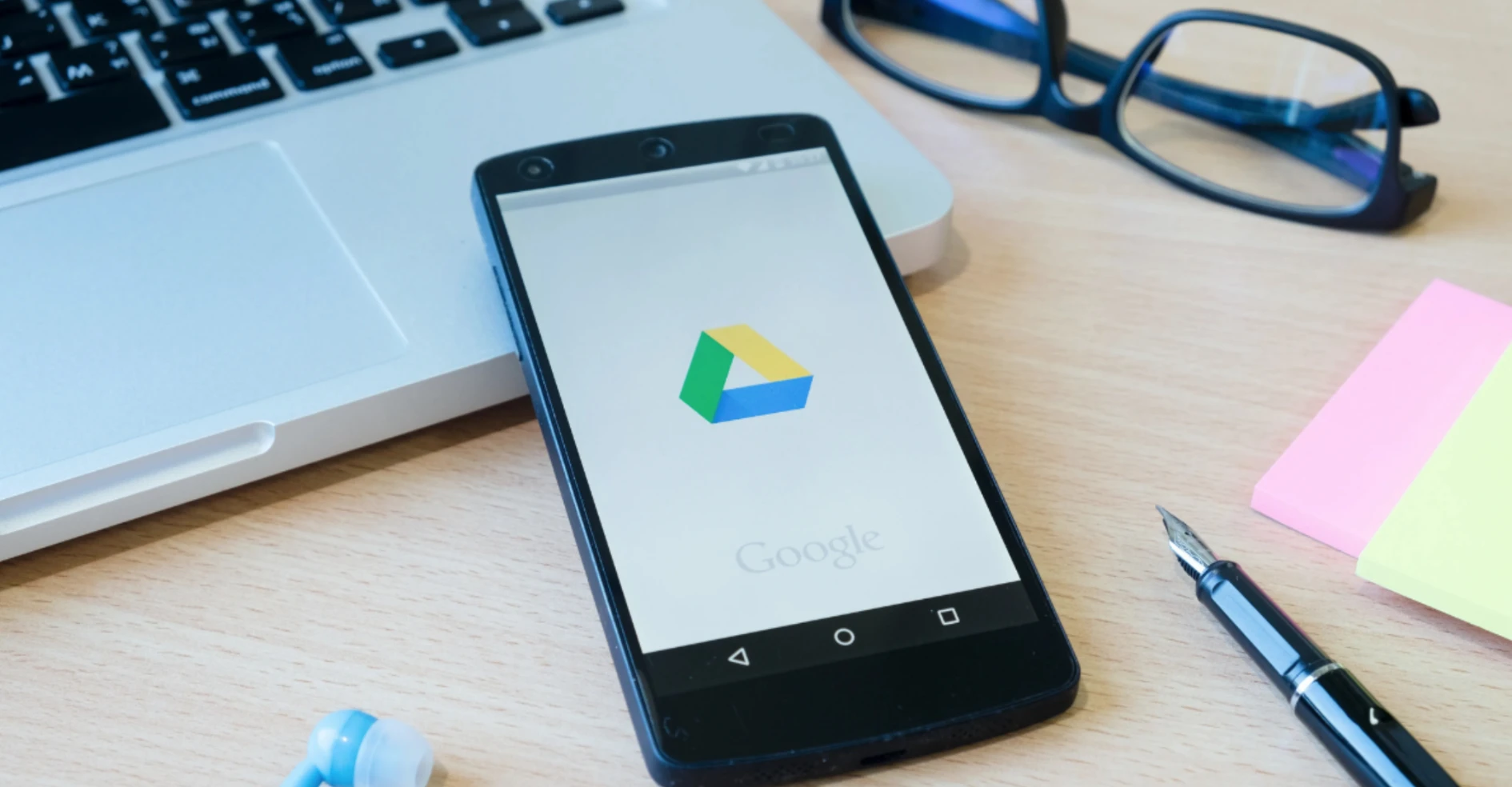
スケジュール管理アプリ・ツールとして人気の「Google カレンダー」と「Google ToDoリスト」をセットで使えば、簡単な操作でしっかりとしたスケジュール管理が可能です。
両者ともGoogleが提供しているサービスであり、Googleアカウントがあれば無料で利用できる点で人気があります。また、パソコンやスマートフォン、タブレット間で同期できるうえ、期限が近づくと通知を受け取ることも可能です。
どちらのツールもシンプルなサービスであるものの、スケジュール管理に必要な要素をすべて網羅しています。また、案件ごとにタスクをわけて登録すれば、複数の仕事を同時に見渡せるでしょう。
初めてスケジュール管理ツールを導入する方でも使いやすく、最小限のステップで管理を始められるため、とりあえず試したい場合にも適しています。
| アプリ・ルール名 | Googleカレンダー | Google Todo リスト |
| 月額料金(税込) | 無料(企業向けは有料) | 無料(企業向けは有料) |
| プラン | 無料プラス企業向け有料プラン | 無料プラス企業向け有料プラン |
| 主な機能 | 予定共有 | タスク作成 期限設定 Googleサービス連携 |
| 提供元 | ||
| リンク | Googleカレンダー | Googleカレンダー(上記サービス内の機能) |

カレンダー型のスケジュール管理アプリ・ツールは、日にちごとの予定を確認しやすい点が大きな特徴です。
その特徴から大まかなスケジュールを立てる場合に利用しやすいでしょう。また、チーム共有機能があるサービスを利用すれば、複数のメンバーと一緒に進める案件でも各メンバーのスケジュールを把握しやすくなります。プライベートと仕事の予定を同じ画面で管理でき、切り替えでそれぞれのスケジュールをすぐに確認することも可能です。
アプリ・ツールによって利用できる機能や使いやすさ、見やすさが異なるため、自分の好みや働き方に合わせて選びましょう。
ここでは、すぐに利用できるおすすめのカレンダー型スケジュール管理アプリ・ツールを5つ紹介します。
| アプリ・ツール名 | TimeTree | Googleカレンダー | Lifebear | ジョルテ | TeamOn |
| 月額料金(税込) | 無料 有料プラン:300円(年額3,000円) | 無料 (企業向けは有料) | 無料 ベーシック:360円 プレミアム:600円(年額6,000円) | 無料 プレミアム:300円(年額3,000円) プラス:年額480円 | 無料 ビジネス:1,280円〜 |
| プラン | 無料 TimeTreeプレミアム | 無料プラン 企業向け有料 | 無料 ベーシック プレミアム | 無料 プレミアム プラス | フリー ビジネス5/10/20/50 |
| 主な機能 | 共有カレンダー チャット 通知 | 予定共有 ToDo連携 ビデオ会議 | カレンダー タスク 日記 メモ | 着せ替え 共有 カレンダー | カレンダー共有 タスク チャット ファイル共有 |
| 提供元 | TimeTree株式会社 | Lifebear株式会社 | 株式会社ジョルテ | フレクションコンサルティング | |
| リンク | TimeTree | Googleカレンダー | Lifebear | ジョルテ | TeamOn |
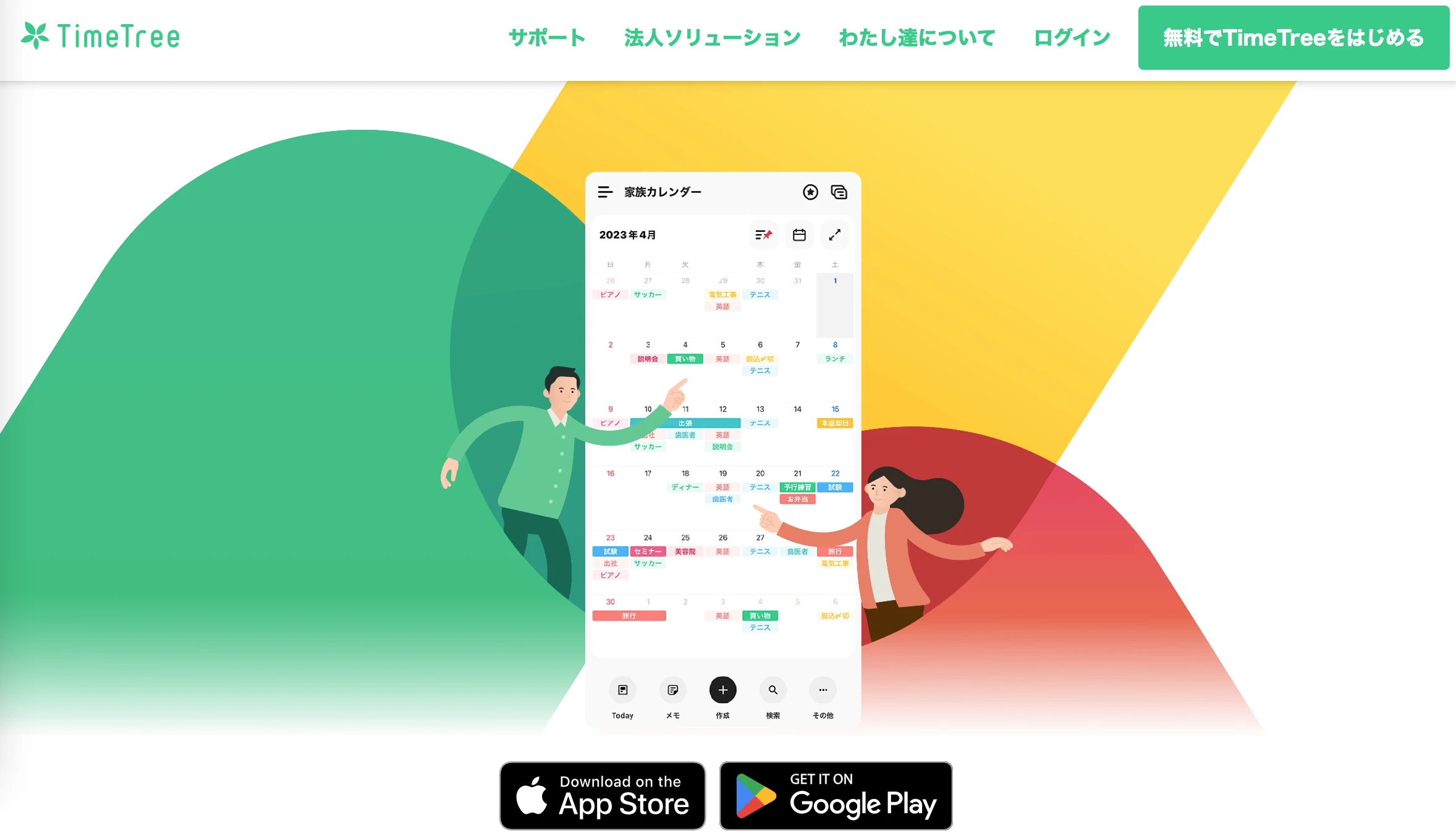
出典:TimeTree
TimeTreeは共有カレンダーを使いやすいのが特徴のサービスで、リアルタイムで更新したスケジュールが反映できます。
プロジェクトごとにカレンダーをわけることができ、案件の種類やチームごとに管理する際も混乱しにくくなります。また、チャット機能やコメント欄で細かい調整がおこなえるため、スケジュールのすり合わせもスムーズに進められるでしょう。
たとえば、フリーランスで複数のクライアントとやり取りする際に、相手ごとにカレンダーを作って管理するやり方が便利です。招待を受けたメンバーの都合を自分で入力すれば共有できるため、打ち合わせの日時調整や納期管理をまとめて把握しやすくなります。
| アプリ・ツール名 | TimeTree |
| 月額料金(税込) | 無料 有料プラン:300円(年額3,000円) |
| プラン | 無料 TimeTreeプレミアム |
| 主な機能 | 共有カレンダー チャット 通知 |
| 提供元 | TimeTree株式会社 |
| リンク | TimeTree |
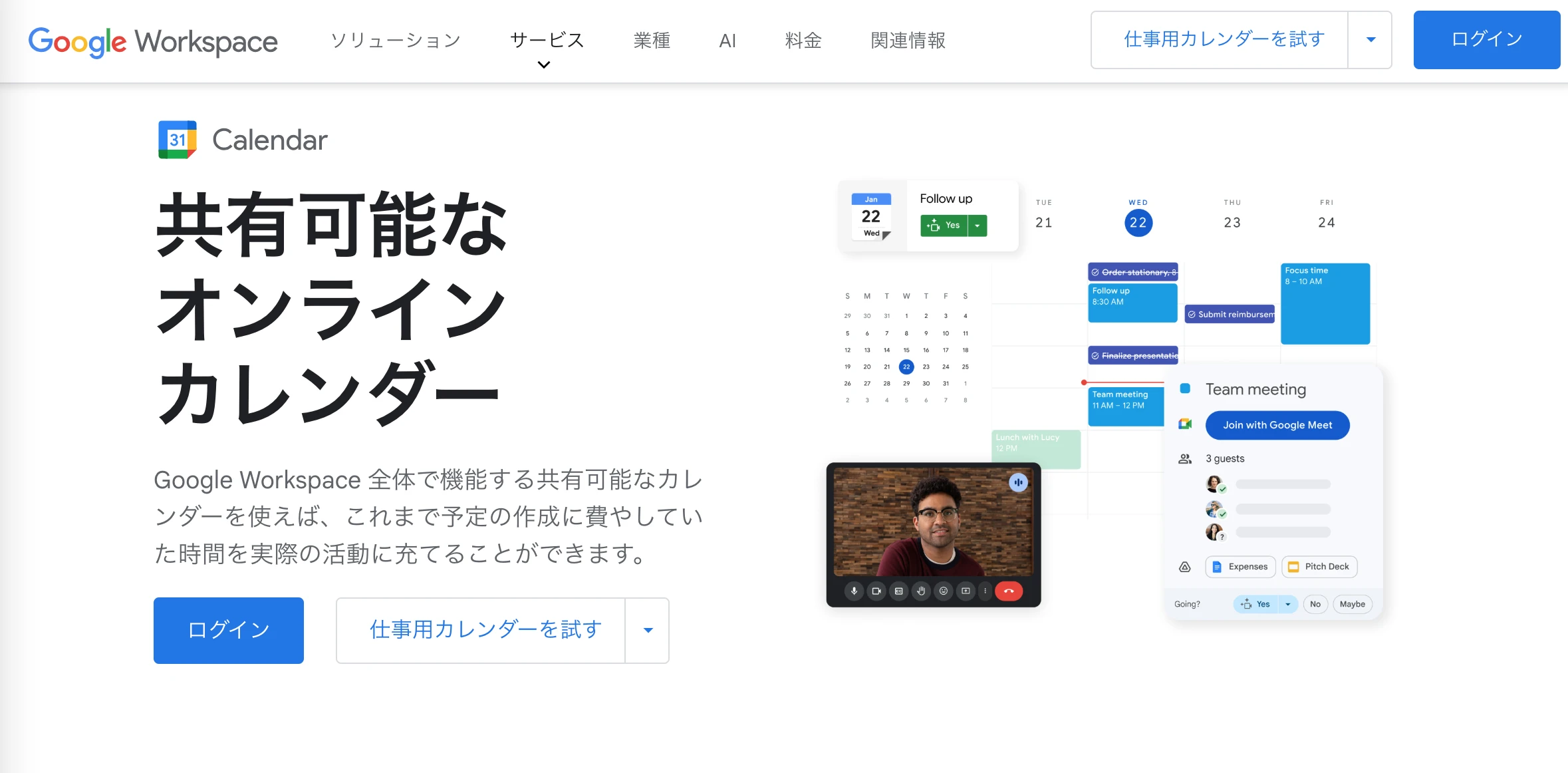
出典:Google カレンダー
Google カレンダーは、Googleアカウントがあれば無料で、すぐに利用できる定番のカレンダーサービスです。
シンプルなデザインで視認性が高く、パソコンやスマートフォンで予定を編集すると、即座に同期される点が魅力的です。また、ミーティングなどのイベントを登録する際はゲストを招待でき、ビデオ会議リンクの作成といったGoogleの関連サービス同士との連動も便利でしょう。
特に、Google ToDoリストと合わせて使うと、日ごとのタスクや予定が一緒に確認できてスケジュール管理が捗ります。
Googleの周辺サービスとの連携を意識するフリーランスであれば、業務全体が1つのアカウントでまとまりやすいでしょう。
| アプリ・ツール名 | Google カレンダー |
| 月額料金(税込) | 無料(企業向けは有料) |
| プラン | 無料プラス 企業向け有料プラン |
| 主な機能 | 予定共有 ToDo連携 ビデオ会議機能 |
| 提供元 | |
| リンク | Google カレンダー |

出典:Lifebear
Lifebearはカレンダーやタスク、メモ機能をひとつにまとめられる多機能サービスです。
Lifebearの機能を活用して、プライベートと仕事を色分けして表示すると、予定が増えても管理しやすくなります。また、デザインやウィジェットも使い勝手がよく、スマートフォンのホーム画面からいつでも進捗をチェックできる点も人気です。
シンプル操作で初心者でも扱いやすく、必要に応じてプレミアムプランへアップグレードすれば、広告非表示や便利機能が追加されます。タスクだけでなく、日記のようにメモを記録したい方にもおすすめできる仕組みです。
| アプリ・ツール名 | Lifebear |
| 月額料金(税込) | 無料 ベーシックプラン:360円 プレミアムプラン:600円(年額6,000円) |
| プラン | 無料プラン ベーシックプラン プレミアムプラン |
| 主な機能 | カレンダー タスク 日記 メモ |
| 提供元 | 株式会社ライフベア |
| リンク | Lifebear |
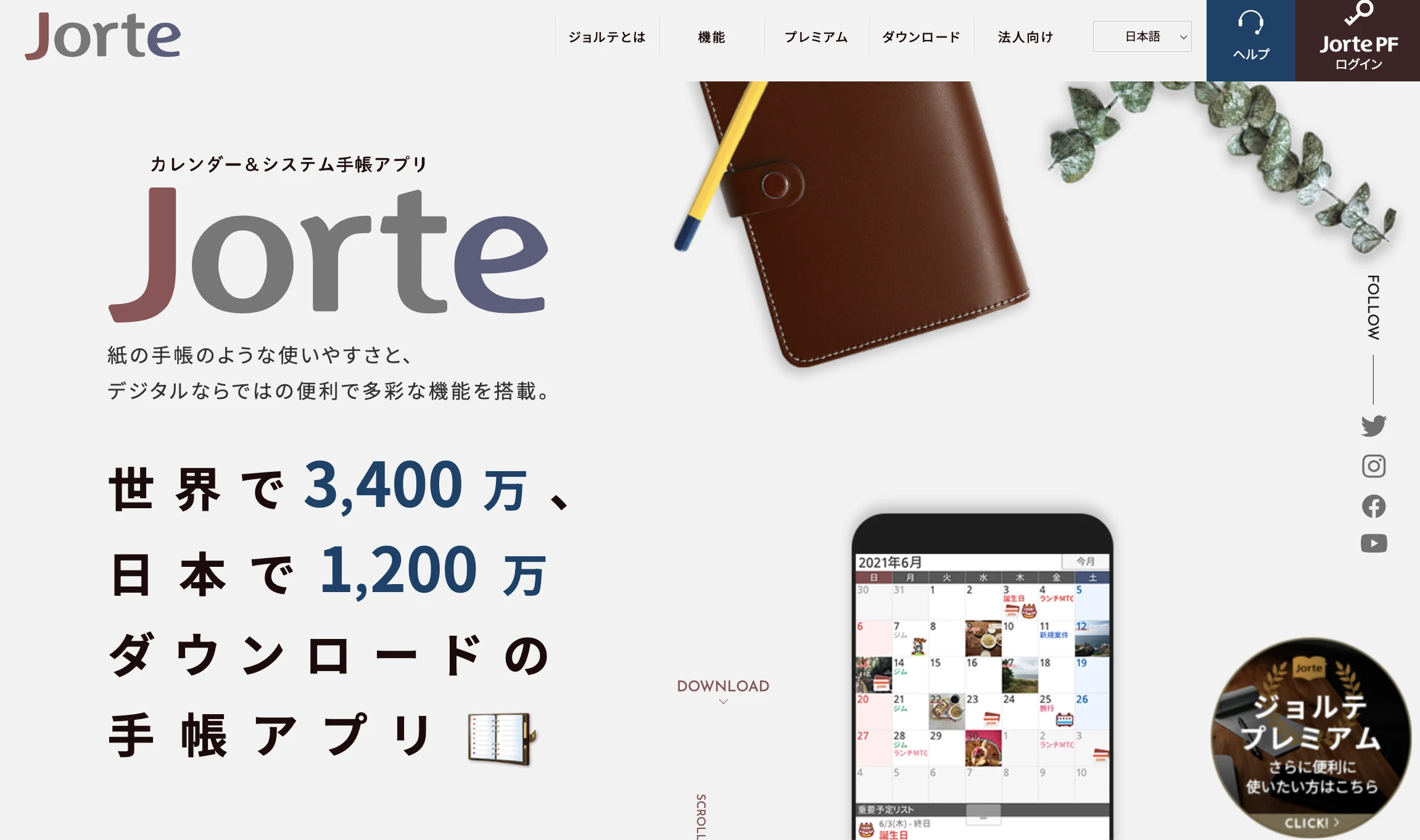
出典:ジョルテ
ジョルテは、紙の手帳に近い感覚で予定を管理できたり、着せ替えで自分好みのカスタマイズができたりするスケジュール管理サービスです。
このサービスのウィジェット機能を使えば、ホーム画面にも手帳風のカレンダーを表示できるため、開く手間を減らしつつ予定を確認できます。また、スタンプやテーマを変更できるため、自分好みにカスタマイズしやすいのが人気の理由です。
ビジネスとプライベート両方を一括管理したい場合にも適していて、カレンダーを並行して作成すると視覚的にわかりやすくなります。クラウドバックアップがあるため、機種変更をしてもデータを引き継ぎやすい点も嬉しいポイントでしょう。
| アプリ・ツール名 | ジョルテ |
| 月額料金(税込) | 無料 ジョルテプレミアム:300円(年額3,000円) ジョルテプラス:年額480円 |
| プラン | 無料 ジョルテプレミアム ジョルテプラス |
| 主な機能 | 着せ替え 共有 カレンダー |
| 提供元 | 株式会社ジョルテ |
| リンク | ジョルテ |
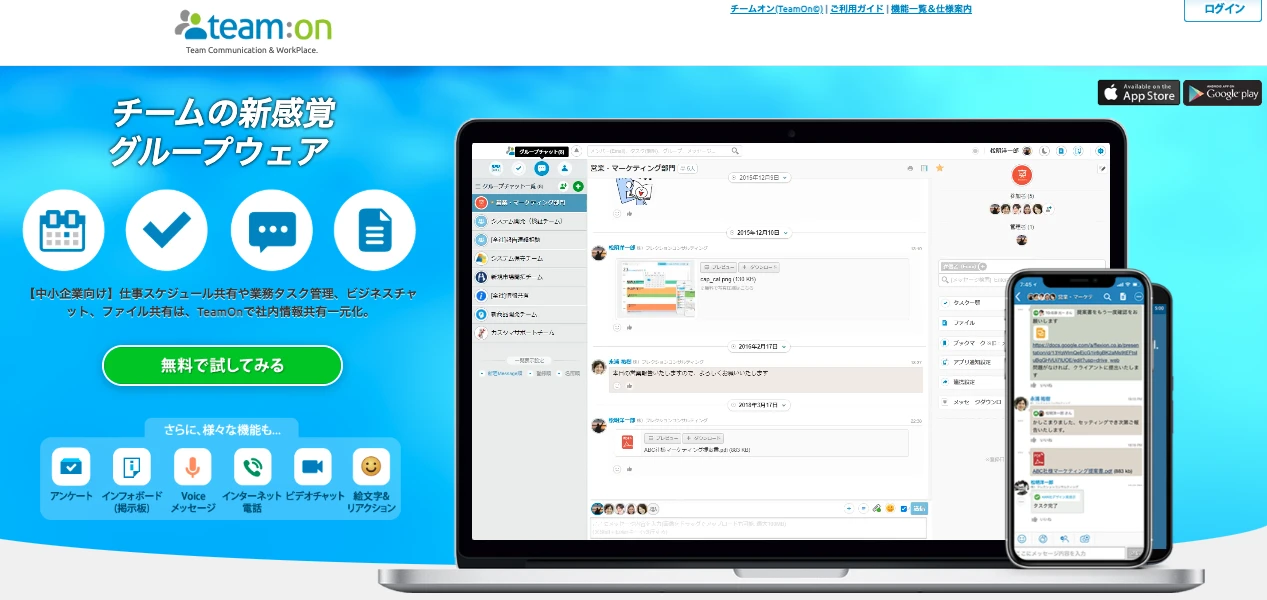
出典:TeamOn
TeamOnはチームでの作業や複数メンバーでスケジュールを共有したい際に便利なサービスです。
タスク割り当てやメッセージ機能を備えているため、複数人がかかわる案件をスムーズに進められます。進捗状況もひと目でわかる仕組みなので、納期を見ながらお互いにフォローしやすいでしょう。
フリーランス同士でプロジェクトを組んだり、外部スタッフと連携して作業をおこなったりする場合に重宝します。カレンダーだけでなく、誰がどの部分を担当しているかを明確に管理できるため、大きな案件でも混乱を減らすことが可能です。
| アプリ・ツール名 | TeamOn |
| 月額料金(税込) | 無料 ビジネスプラン:1,280円〜 |
| プラン | フリープラン ビジネス5、10、20、50 |
| 主な機能 | カレンダー共有 タスク チャット ファイル共有 |
| 提供元 | 株式会社フレクションコンサルティング |
| リンク | TeamOn |
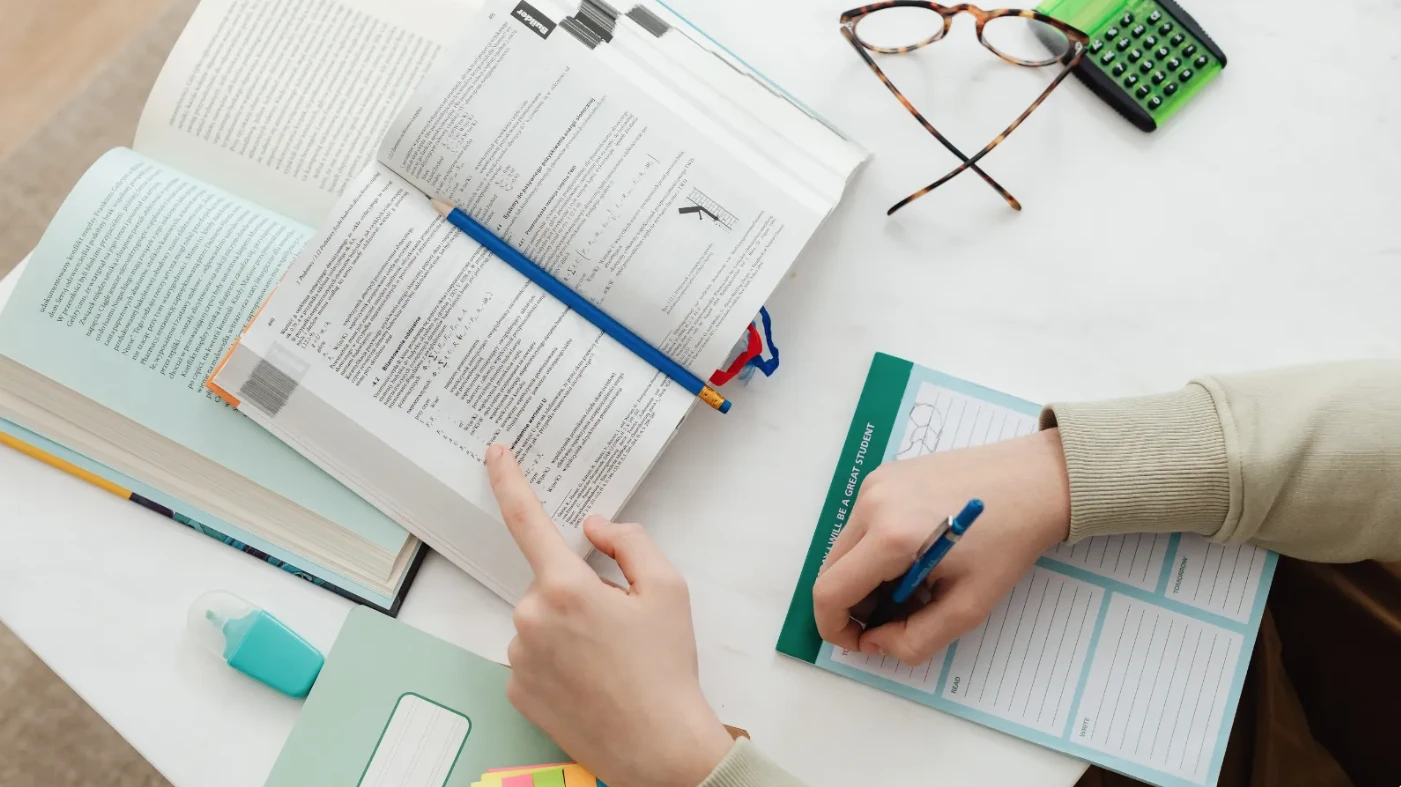
スケジュールの大枠はカレンダーで把握できても、細かな作業を管理するにはToDo機能やタスク管理機能が備わったサービスが役立ちます。
複数のタスクが同時進行しがちなフリーランスにとって、視覚的に進捗を追えるサービスがあるとスケジュールの管理精度が高まるでしょう。大がかりなプロジェクトから日常のチェックリストまで、用途に合わせて選んでみてください。
ここでは、タスク・仕事管理に最適なアプリ・ツールについて、おすすめの4選を紹介します。
| アプリ・ツール名 | Google ToDo リスト | Microsoft To-Do | Trello | TeamHack |
| 月額料金(税込) | 無料 (企業向けは有料) | 無料 | 無料 5ドル〜 | 無料 有料:1,320円〜(年額13,200円〜) |
| プラン | 無料プラス 企業向け有料プラン | 無料プラン | FREE STANDARD PREMIUM ENTERPRISE | お試しプラン ビジネス フリーランス |
| 主な機能 | タスク作成 期限設定 Googleサービス連携 | タスク管理 期限設定 Outlook連携 | ボード管理 カード内コメント ファイル共有 | タスク管理 割り当て 作業時間の計測 |
| 提供元 | Microsoft | Atlassian | 株式会社カタリストシステム | |
| リンク | Google カレンダー (上記サービス内の機能) | Microsoft To-Do | Trello | TeamHack |
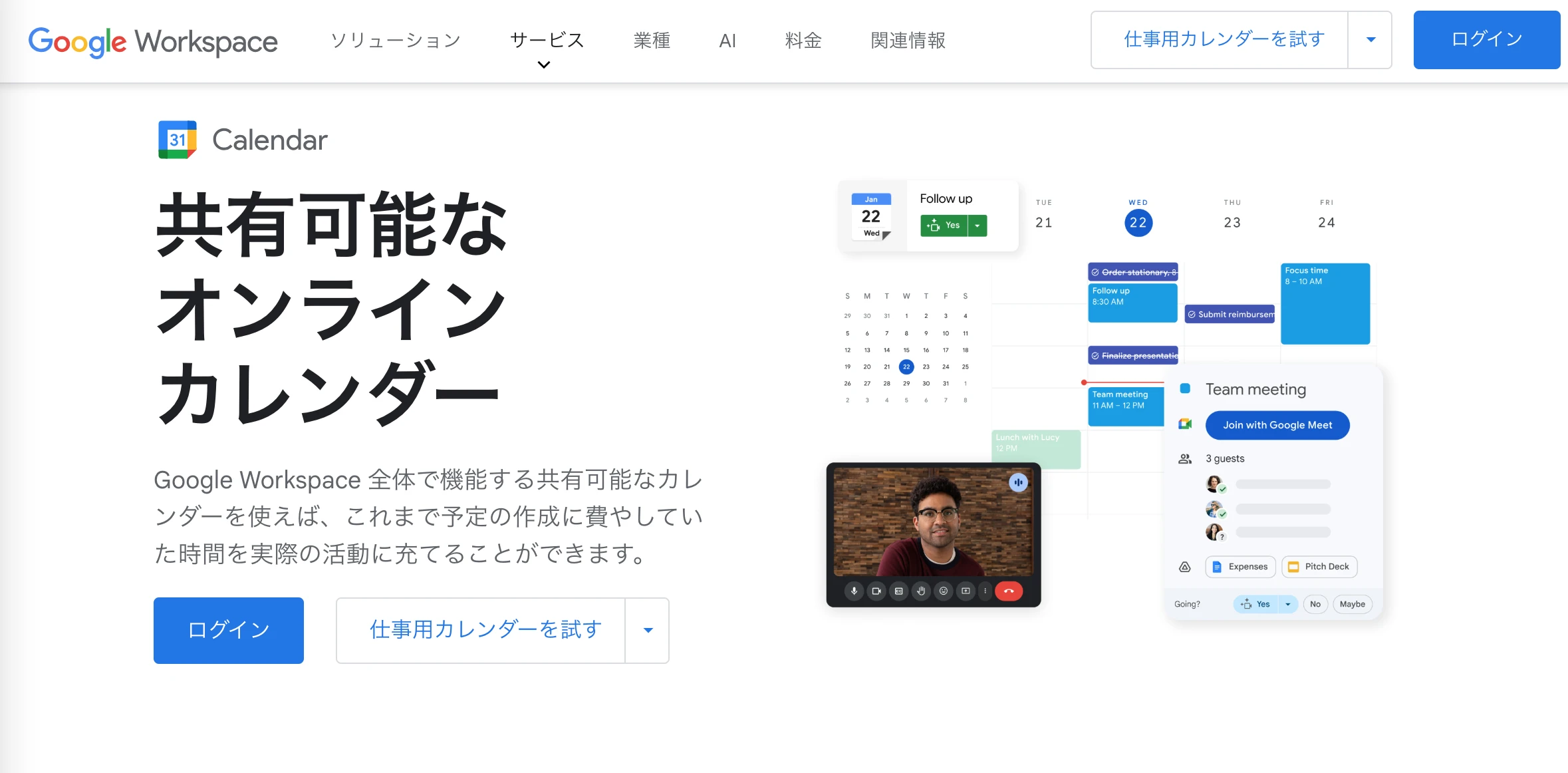
出典:Google カレンダー
Google ToDoリストは、Googleアカウントとの連携ですぐに使い始められるシンプルなタスク管理サービスです。
入力したタスクをGoogle カレンダーへ反映させると、日付単位でその日のやるべきことが明確になります。家事や趣味のタスクまでも登録することで、仕事とプライベートの両方が一元的に確認可能です。
Google ToDoリストは大規模プロジェクトには向きませんが、普段の細かな個人のタスクを管理する際には役立ちます。初めてのタスク管理ツールとして扱えば、管理が習慣化しやすいサービスといえるでしょう。
| アプリ・ツール名 | Google ToDo リスト |
| 月額料金(税込) | 無料(企業向けは有料) |
| プラン | 無料プラス 企業向け有料プラン |
| 主な機能 | タスク作成 期限設定 Googleサービス連携 |
| 提供元 | |
| リンク | Google カレンダー (上記サービス内の機能) |
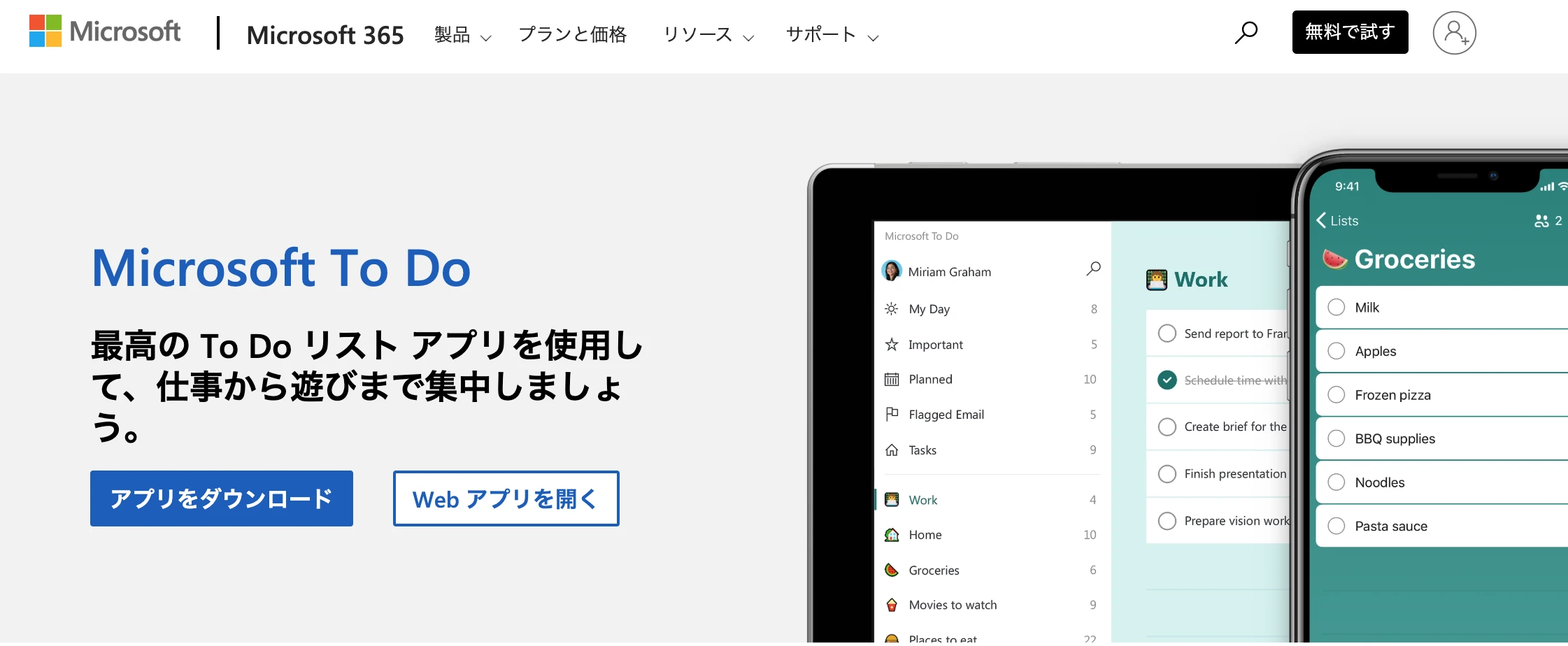
Microsoft To-DoはMicrosoftアカウントがあれば利用できる無料サービスで、Windows環境との親和性が高い点が大きな特徴です。
リストにわけてタスクを追加でき、また期限や繰り返し設定も利用できることから、毎日おこなうタスク管理に最適です。また、Outlookのメールからタスクを直接作成できる点も便利な点も人気な理由となっています。
スマートフォン・パソコンの両方に対応しており、すぐに同期が可能です。出先でタスクを思いついた際にはスマートフォンで入力しておき、自宅やオフィスのパソコンで細かなタスクの整理、といった使い方ができます。
Office製品との互換性が高いため、仕事で利用する機会が多い場合にはおすすめのサービスといえます。
| アプリ・ツール名 | Microsoft To-Do |
| 月額料金(税込) | 無料 |
| プラン | 無料プラン |
| 主な機能 | タスク管理 期限設定 Outlook連携 |
| 提供元 | Microsoft |
| リンク | Microsoft To-Do |
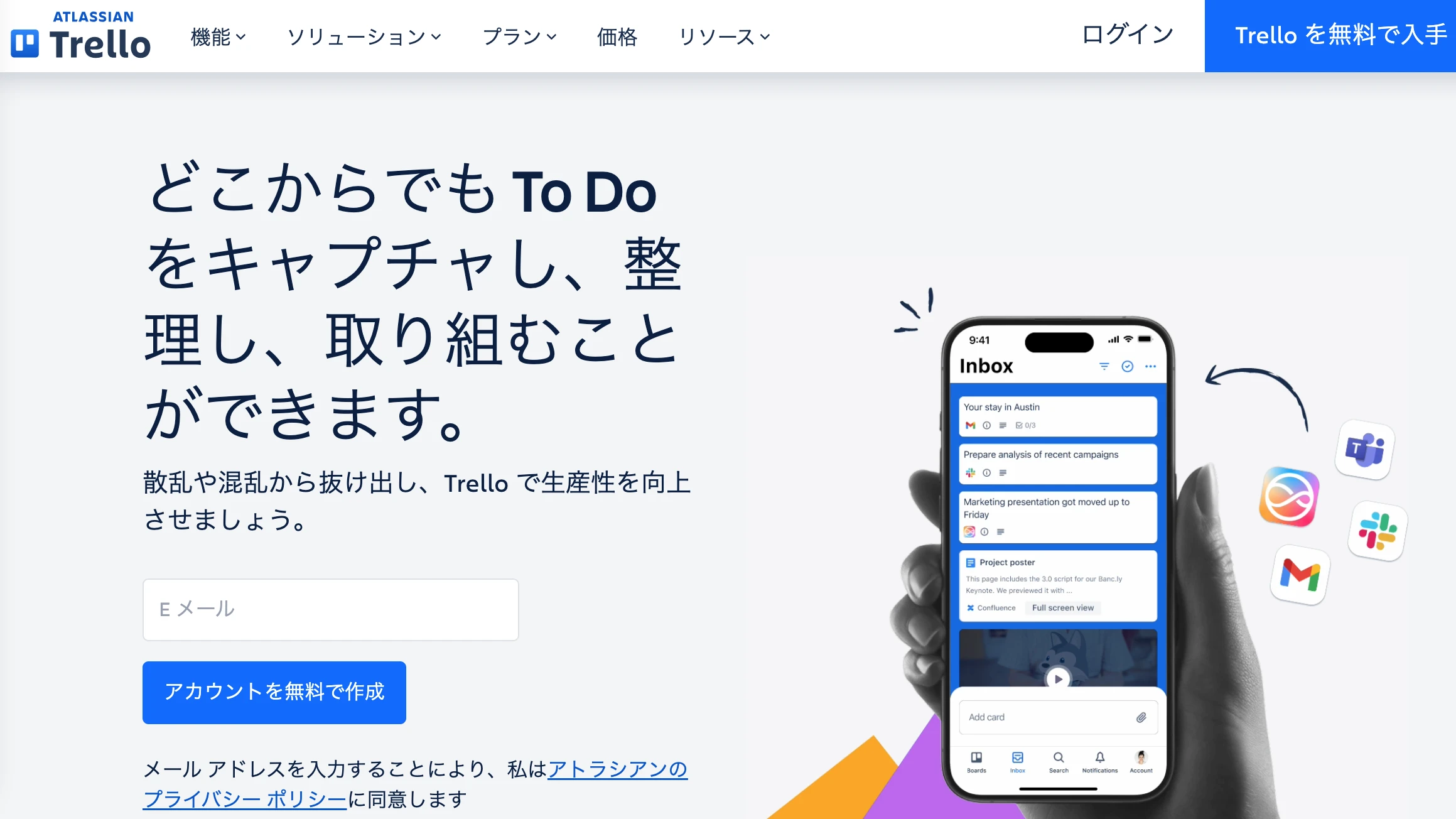
出典:Trello
Trelloは、タスクを1つのボードでまとめられる一元管理サービスです。
カード内でコメントやファイル添付ができるため、案件ごとのメモをまとめられます。また、個人利用でも直感的に進捗を把握できるうえ、チームメンバーを招待すれば誰がどこまで作業したかを管理しやすくなるでしょう。
フリーランスが外部スタッフやクライアントと連携する際に、Trelloのボードを共有しておくとミスや行き違いを減らせます。無料プランでも十分使えますが、大規模なチームでの利用は有料プランで対応することが可能です。
| アプリ・ツール名 | Trello |
| 月額料金(税込) | 無料 有料:5ドル〜 |
| プラン | FREE STANDARD PREMIUM ENTERPRISE |
| 主な機能 | ボード管理 カード内コメント ファイル共有 |
| 提供元 | Atlassian |
| リンク | Trello |
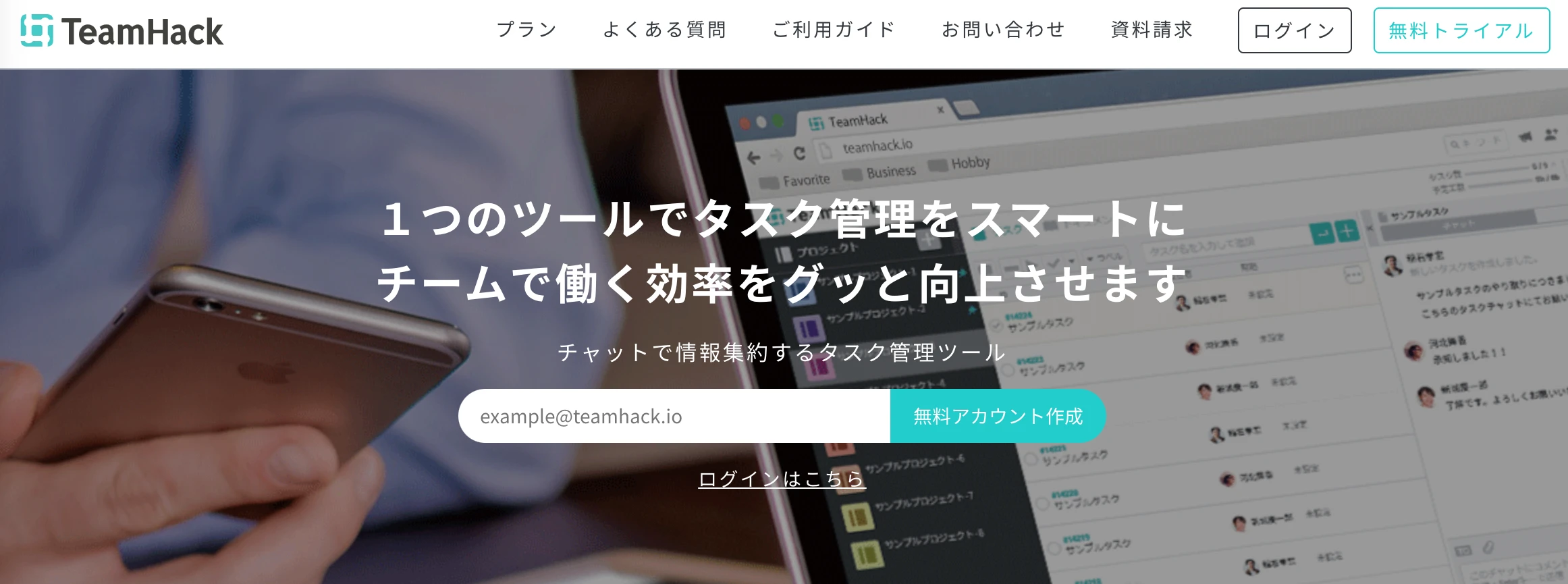
出典:TeamHack
TeamHackはタスク管理とコミュニケーションツールを両立させたサービスです。
タスクの割り当てや進捗確認がしやすく、コメント欄で細かなコミュニケーションが図れます。直感的に操作ができるデザインであり、動作も比較的軽いため、大規模なプロジェクトであってもスムーズに操作できるのがメリットです。
フリーランス同士でチームを作って案件に取り組むときに役立ち、ひと目で誰がどのタスクを抱えているかを把握しやすくなります。規模が拡大しても使い方を変えずに管理しやすい設計であるため、長期にわたる案件でも導入しやすいでしょう。
| アプリ・ツール名 | TeamHack |
| 月額料金(税込) | 無料 有料:1,320円〜(年額13,200円〜) |
| プラン | お試しプラン ビジネス フリーランス |
| 主な機能 | タスク管理 割り当て 作業時間の計測 |
| 提供元 | 株式会社カタリストシステム |
| リンク | TeamHack |

メモやドキュメントなどの多彩な情報を一括で扱いたい場合には、通常のスケジュール管理サービスではなく、多機能型のサービスの利用がおすすめです。
多機能型のサービスでは、案件の進捗と関連ファイルをひとつの場所にまとめたり、チームでノートやドキュメントを共有したりといった柔軟な使い方が可能です。仕事の規模が大きくなっても使えるため、シーンに合わせて管理スタイルを変えられます。
ここでは、汎用性が高いスケジュール管理アプリ・ツールについて、紹介します。
| アプリ・ツール名 | Notion | Evernote |
| 月額料金(税込) | 無料 有料:1,650円〜(年額あり) | 無料 有料:1,100円〜 |
| プラン | フリー プラス ビジネス エンタープライズ | 無料 PERSONAL PROFESSIONAL ENTERPRISE |
| 主な機能 | メモ タスク カレンダー データベース AIサポート | ノート作成 タグ管理 リマインダー ファイル添付 |
| 提供元 | Notion Labs, Inc. | Evernote Corporation |
| リンク | Notion | Evernote |
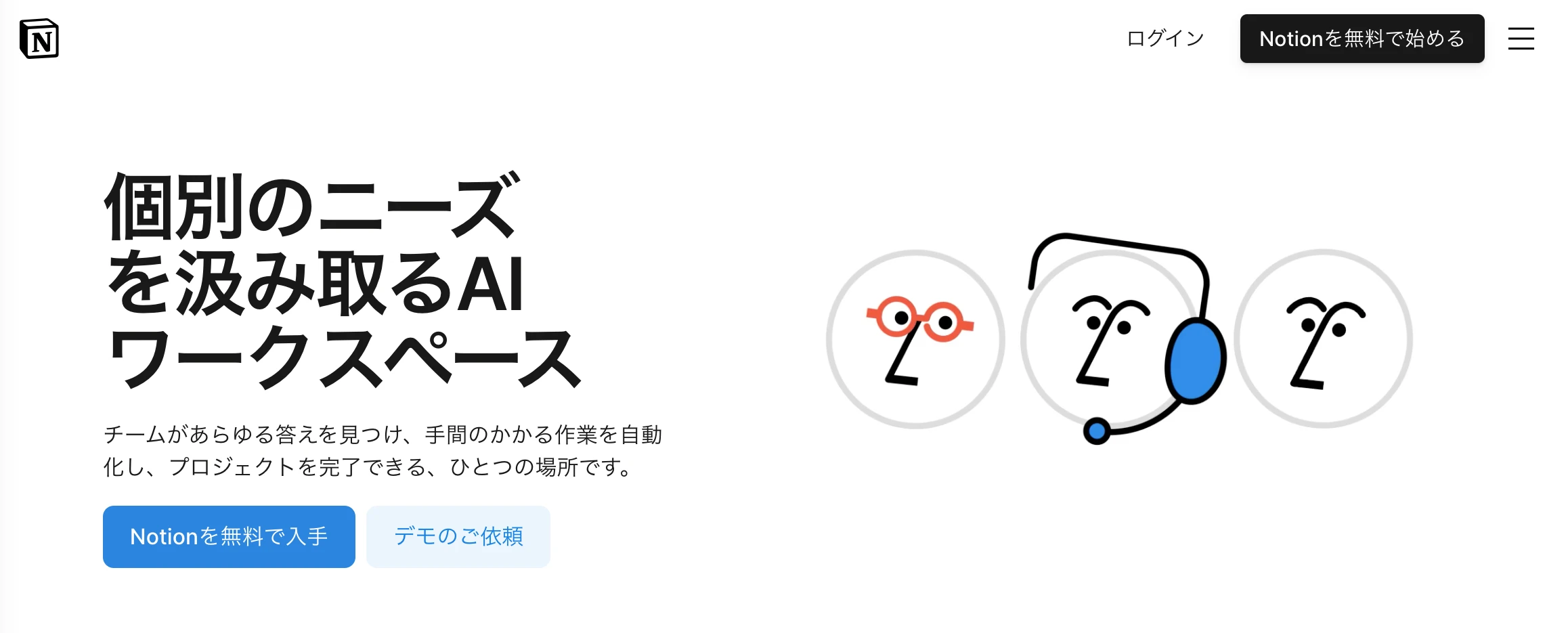
出典:Notion
Notionはブロック型のページ編集をベースに、タスクやカレンダー、データベースを構築できる多機能型のサービスです。
個人利用の場合、日報やタスク、メモや文書管理まで、幅広い用途での利用が可能です。テンプレートも用意されているため、用途に合ったものを選べます。また、チーム利用であれば、ドキュメントを共有しながら、プロジェクトの進捗をタスクボードやカレンダーで見られるため、多人数での作業を効率化できます。
日本語のガイドやユーザー事例も増えているため、使い勝手も年々増しているサービスです。
| アプリ・ツール名 | Notion |
| 月額料金(税込) | 無料 有料:1,650円〜(年額あり) |
| プラン | フリー プラス ビジネス エンタープライズ |
| 主な機能 | メモ タスク カレンダー データベース AIサポート |
| 提供元 | Notion Labs, Inc. |
| リンク | Notion |
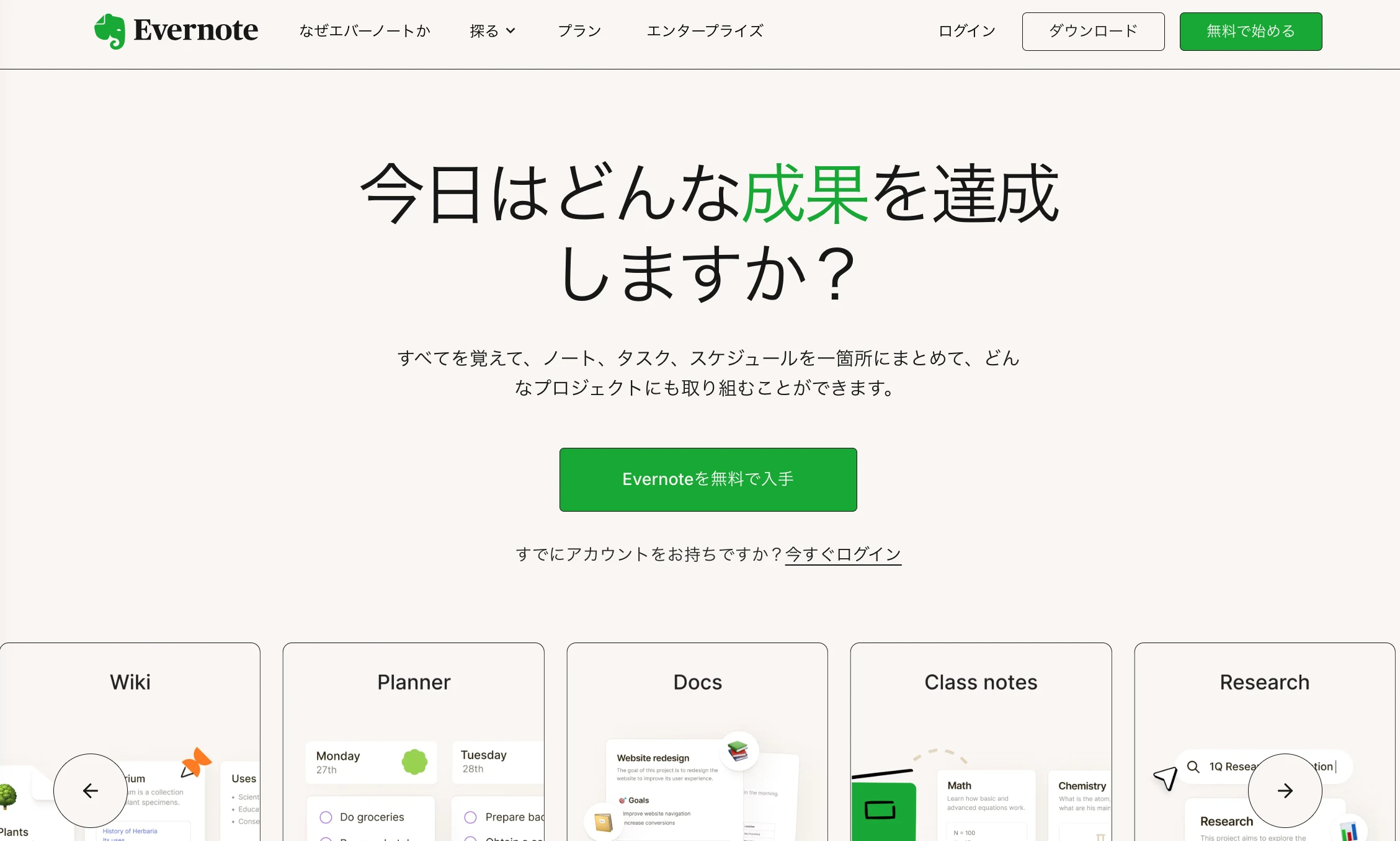
Evernoteはノート作成に特化しているものの、リマインダー機能や簡易的なタスク管理を備えているため、スケジュール管理に役立つ要素も揃っているサービスです。ウェブページのクリップや画像・音声などを保存しておけば、必要な資料をまとめて取り出せます。
無料プランでは同期できるデバイス数に制限がありますが、有料プランにアップグレードすると複数端末で自在に使えるようになります。レシートや名刺の画像管理といった細かい用途にも向いているため、フリーランスの雑多な情報を一括で整理できる点が強みです。
| アプリ・ツール名 | Evernote |
| 月額料金(税込) | 無料 有料:1,100円〜 |
| プラン | 無料 PERSONAL PROFESSIONAL ENTERPRISE |
| 主な機能 | ノート作成 タグ管理 リマインダー ファイル添付 |
| 提供元 | Evernote Corporation |
| リンク | Evernote |
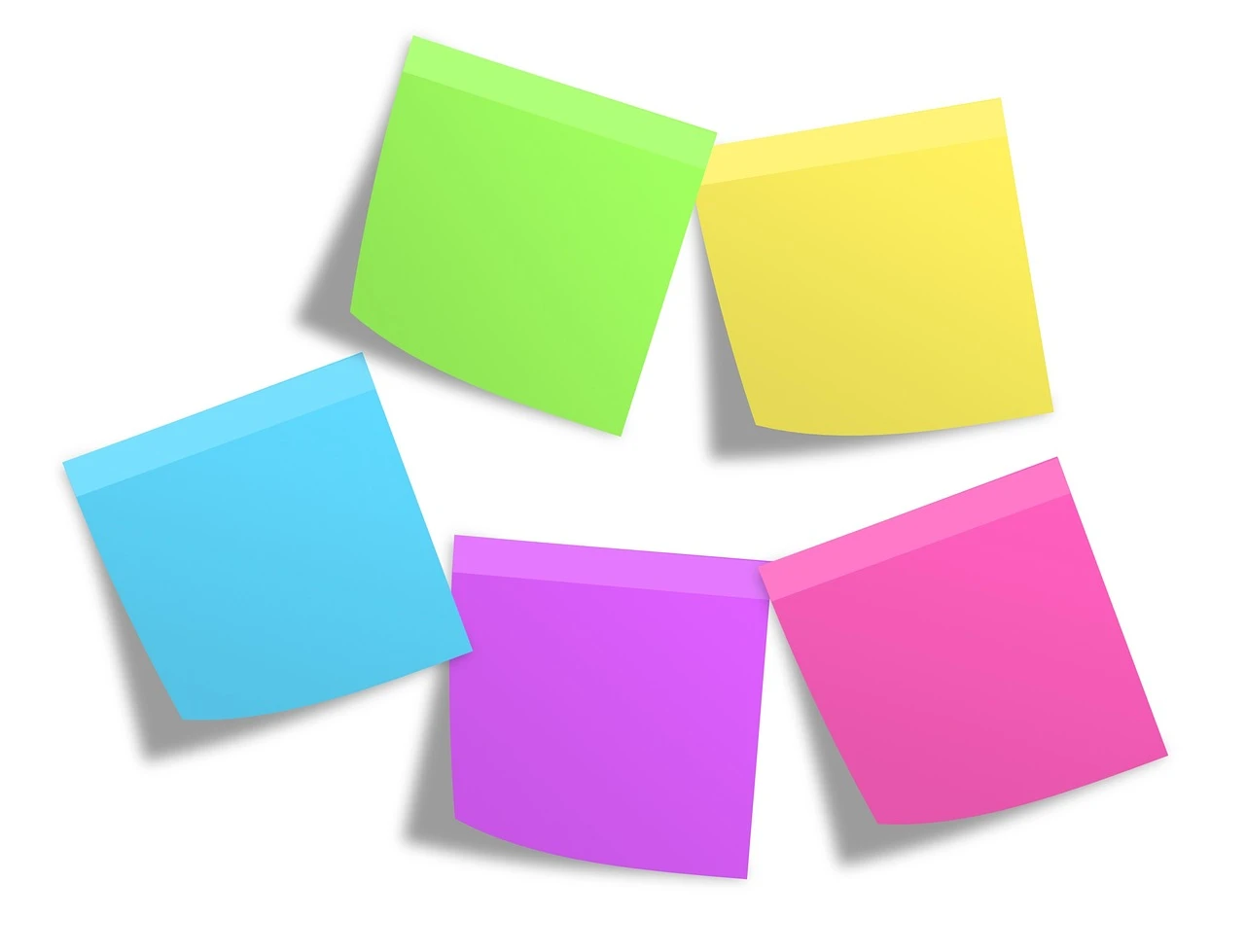
スケジュール管理のサービスは多数存在するため、多くの方が自分に合ったものを選べず、悩んでしまっています。
失敗しないためにも、まずは自分の管理スタイルや欲しい機能、料金プランを整理しておくことが大切です。また、フリーランスは仕事のやり方が一人ひとり異なるため、自分のスタイルや周辺とのコミュニケーション方法に合ったものを選ぶ必要があります。
ここでは、フリーランスのスケジュール管理アプリ・ツールの選び方について、以下の3点のポイントを解説します。
カレンダー表示を重視するか、タスクリストやボード型で管理したいかによって利用すべきサービスが異なります。複数の案件を一括で確認したい場合にはカレンダー型を、細かいタスクをどんどん片づける場合にはリスト型といった具合に、向き不向きがあるでしょう。
1つのサービスで複数のスタイルを利用できるサービスもあるため、自分のスタイルに合うものを探してみると管理が捗ります。
スケジュール管理サービスといっても、通知やリマインダー、ファイル共有や共同編集など、サービスごとに備わっている機能が異なります。
たとえば、Google WorkspaceやMicrosoft製品との連携が欠かせない場合には、その点を中心に比較すると選びやすいでしょう。
また、引き受けている仕事が個人で完結するのか、チームメンバーや外部のパートナーと共同作業をするのかによっても必要な機能は異なります。
スケジュール管理の使い方によっては無料プランで十分な場合もあります。しかし、有料プランを利用すれば、追加機能が利用できるため、作業効率を劇的に高めるケースも存在します。
このような点を踏まえて、月額料金が発生しても経費として計上できるケースが多いため、長期的なコストパフォーマンスを考慮して判断すると良いでしょう。フリーランスは収入の変動があるため、スモールスタートして業務拡大に合わせてプランをアップグレードする選択肢も考えられます。

スケジュール管理アプリ・ツールを導入しても、やり方が定まらずに活用しきれない方は少なくありません。
スケジュール管理を効率的におこなうためには、スケジュール管理に必要なポイントを順番におさえていくことが大切です。とくに、有料プランを利用していれば、無駄なコストにしないためにもアプリ・ツールを最大限に活用できるようにしましょう。
ここでは、スケジュール管理アプリ・ツールを上手に使う5つのポイントについて、解説します。
最初に取り組むべきことは、頭の中にあるやるべき項目をすべてリストアップする作業です。タスクの可視化によって、全体を俯瞰したうえで対応すべき優先順位がつけやすくなります。
定期的にタスクを洗い出す習慣を身につければ、不要な作業がないかのチェックにも役立ちます。
タスクや予定を列挙できれば、後回しにせずにすぐにスケジュールへ入力しておくと失念を防げます。もし、スケジュールの登録が抜けていると、仕事の納期に間に合わないリスクもあるため、慎重に対応しなければなりません。
とくに、複数の案件やプライベートの予定が混在しがちなフリーランスは、一括で管理できるサービスを活用すると全体像を把握しやすくなります。
タスクを入力する際に作業時間の見積もりを設定しておくと、タスクを詰め込みすぎるのを防げるようになります。
実際にタスクを完了させるために費やした時間との差を振り返り、次回の見積もりに反映させると管理の精度が高まるでしょう。定型作業の平均所要時間をつかんでおくと、スケジュールを組む際に無理のない計画を立てやすくなります。
フリーランスには急な追加発注や予測不能なトラブルがつきものです。すべてをギリギリに詰めると、問題が発生した際にカバーできなくなるおそれがあります。
利益を最大化しようと詰めこむ場合でも、ある程度の余裕を設けておくほうが結果的に生産性を高められます。
通知やリマインド機能、ラベルわけなどのサービス特有の機能を利用しないと、せっかくのアプリ・ツールを十分に活かせません。たとえば、「ラベルで案件ごとに色分けして通知を受け取る」や「カレンダーとタスク一覧を連携する」などの工夫があれば、管理効率が大きく高まる可能性があるでしょう。
細かな使い方を工夫するとモチベーションが維持しやすくなり、スケジュール管理への抵抗感も薄れます。

本記事では、フリーランスのスケジュール管理アプリ・ツールについて、タスクや仕事管理のためのポイントも交えて解説しました。
スケジュール管理アプリやツールは、多数の選択肢があるため自分に合ったサービスを見つけるのに一苦労するかもしれません。
しかし、自分のスタイルや案件の性質に合うものを導入すれば、生産効率を高められるだけでなく、プライベートも充実させることが可能です。
スケジュール管理アプリ・ツールによっては無料プランでも十分に利用できるものもあるため、まずは無料プランで試し、合わなければ別のサービスを検討してみるのも1つの方法です。使ってみるうちにスケジュール管理が上達して、「この機能がもっとほしい」と思った段階で有料プランを活用するのも良いでしょう。
フリーランスの柔軟な働き方をより充実させるために、ぜひ自分に合ったツールを見つけて計画的に行動してみてください。
40代~60代向けミドル・シニアフリーランスエンジニアの案件サイト『SEES』


40代~60代でエンジニアとして活躍したいと考えている方におすすめなのが、株式会社Miraieが運営する、ミドル・シニアエンジニア向けの案件サイト『SEES』(https://miraie-group.jp/sees/)です。
SEESとは-Senior Engineer Entrustment Service-の略称で、40代~60代エンジニア向けの案件紹介サービス。
エンジニア業界は、40代以上の転職はなかなか厳しい市場だと言われています。
転職ではなくフリーランスとして案件を獲得することを視野にいれてみてもいいかもしれません。
SEESの場合、掲載している案件は主に年齢不問ですので、年齢制限に関係なく、純粋にスキルや希望条件での案件を探すことが可能です。
会社員よりも個人事業主としてプロジェクトを請け負う形であれば、働き方としても選べる立場にありますよね。
給与の支払いサイトは30日で統一されています。
また、取引社数が5,000社以上と多く、新しい案件が集まりやすくなっています。
さらに、SEESに登録をすると最新・未公開案件を獲得することができます。
独立してフリーランスになっても仕事が途切れる心配はありません!
『SEES』(https://miraie-group.jp/sees)を利用して新しい働き方を手に入れてみては…!?
皆さまから選ばれてミドル・シニアエンジニア向け検索サイト三冠達成しております!


株式会社Miraieが運営する『SEES(https://miraie-group.jp/sees)』は、 「シニアエンジニア向け検索10サイトを対象にしたサイト比較イメージ調査」のなかで、
上記3項目においてNo.1を獲得ししております。

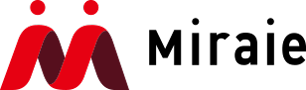
株式会社Miraie
2007年設立のシステム開発会社。首都圏を中心にWeb・IT関連事業、コンサルティングサービス、人材派遣サービスなどを展開。 SES事業や受託開発などを中心にノウハウを蓄積しながら、関連事業へとビジネスの裾野を広げています。
監修者インフォメーション
目次を開く